Java – один из самых популярных языков программирования в мире, широко применяемый для разработки приложений различного назначения. Для обеспечения переносимости и удобства распространения программного обеспечения на платформе Java используется специальный формат Jar (Java Archive), который позволяет упаковывать несколько файлов в один архив. Создание jar архивов является неотъемлемой частью разработки на Java, поэтому мы предлагаем подробное описание и инструкцию на данную тему.
Первым шагом для создания jar архива является компиляция исходного кода программы. Для этого необходимо установить JDK (Java Development Kit), который включает в себя компилятор javac. После установки JDK, можно скомпилировать исходный код программы с помощью следующей команды в командной строке:
javac YourClass.java
Здесь YourClass.java - имя файла с исходным кодом вашей программы. При успешной компиляции в директории появится файл YourClass.class, содержащий байт-код программы.
Далее необходимо создать manifest-файл. Manifest-файл содержит информацию о приложении и является неотъемлемой частью jar архива. Для создания manifest-файла нужно создать текстовый файл с расширением .txt и указать следующую информацию:
Main-Class: YourClass
Это сообщает Java, какой класс является точкой входа программы. Здесь YourClass - имя вашего класса.
Затем можно создать jar архив с помощью следующей команды:
jar cfm YourJar.jar Manifest.txt YourClass.class
Где YourJar.jar - имя создаваемого jar файла, Manifest.txt - имя созданного manifest-файла, YourClass.class - имя класса вашей программы. После выполнения этой команды будет создан jar архив, содержащий файлы manifest и class вашей программы.
Ваш jar архив теперь готов к использованию! Вы можете запустить его с помощью команды:
java -jar YourJar.jar
Теперь вы знаете, как создать jar архив в Java и готовы поделиться вашим программным обеспечением с другими пользователями.
Как создать jar архив в Java
Вот пошаговая инструкция по созданию jar архива в Java:
- Откройте командную строку или терминал.
- Перейдите в каталог, в котором находится ваш проект или программа.
- Введите следующую команду:
jar cf название_файла.jar файлы_или_директории
Здесь название_файла.jar - имя, которое вы хотите дать вашему jar архиву, а файлы_или_директории - список файлов и директорий, которые должны быть включены в архив.
Например, если вы хотите создать jar архив с именем "myproject.jar" и включить все файлы и директории в текущем каталоге, команда будет выглядеть так:
jar cf myproject.jar .
Если вы хотите включить только определенные файлы или директории, укажите их имена через пробел.
После выполнения команды будет создан jar архив с выбранным именем, содержащий все указанные файлы и директории.
Теперь вы знаете, как создать jar архив в Java. Этот архив можно легко распространять и использовать на других компьютерах с установленной средой выполнения Java.
Что такое jar архив и зачем он нужен?

В отличие от обычных архивов, таких как ZIP или RAR, JAR-файлы специфически предназначены для выполнения Java-кода. Они обеспечивают удобный способ объединения нескольких классов, ресурсов и других файлов в один архив. Это позволяет упростить распространение и установку Java-приложений и библиотек.
JAR-файлы также часто используются для создания исполняемых Java-приложений. Они могут содержать манифест-файл, который указывает, какой класс должен быть запущен при запуске JAR-файла. Это делает JAR-архивы удобным способом упаковки и распространения готовых к использованию приложений.
JAR-архивы могут быть выполнены на любой платформе, на которой установлена Java Virtual Machine (JVM). Это делает их переносимыми и позволяет одному JAR-файлу выполняться на различных операционных системах, поддерживающих Java.
Одним из главных преимуществ JAR-архивов является возможность разделения приложений на отдельные модули и их многократного использования. JAR-файлы могут быть импортированы и использованы другими Java-проектами, что упрощает разработку и повторное использование кода.
Важно помнить, что JAR-архив - это просто формат хранения и распространения Java-программы, и для его корректной работы необходима установленная Java Virtual Machine.
Подробное описание процесса создания jar архива в Java
Для создания jar архива в Java необходимо выполнить следующие шаги:
1. Создайте новый проект в среде разработки Java (например, в Eclipse или IntelliJ IDEA) или откройте уже существующий проект.
2. Откройте проект в среде разработки и убедитесь, что все необходимые файлы и классы находятся в правильном месте. При необходимости добавьте недостающие файлы или классы в проект.
3. Проверьте, что все файлы и классы имеют правильную структуру пакетов. Пакеты в Java используются для логической организации классов и файлов. Убедитесь, что все файлы и классы находятся в соответствующих пакетах.
4. Откройте командную строку или терминал и перейдите в директорию проекта. Выполните команду "cd", чтобы перейти в нужную директорию.
5. В командной строке или терминале выполните команду "jar cf имя_архива.jar файлы_или_папки", где "имя_архива.jar" - название создаваемого архива, а "файлы_или_папки" - список файлов и папок, которые необходимо упаковать в архив. Например: "jar cf myapp.jar com/example/Main.class".
6. После выполнения команды, jar архив будет создан в текущей директории проекта. Вы можете указать путь для сохранения архива, используя опцию "-C" в команде jar. Например: "jar cf myapp.jar -C bin com/example/Main.class", где "bin" - путь к директории собранных классов.
7. После создания jar архива, вы можете использовать его для распространения вашего приложения или библиотеки. Jar архив можно запустить, используя команду "java -jar имя_архива.jar". Например: "java -jar myapp.jar".
Теперь вы знаете, как создать jar архив в Java. Убедитесь, что все необходимые файлы и классы находятся в архиве, чтобы ваше приложение или библиотека работали корректно. Также не забудьте проверить работу созданного jar архива перед его распространением.
Инструкция по созданию jar архива в Java
Для создания jar архива в Java следуйте следующим шагам:
- Откройте командную строку или терминал.
- Проверьте, что у вас установлена Java Development Kit (JDK) и настройте переменную окружения JAVA_HOME.
- Создайте новую папку для проекта.
- Поместите все необходимые файлы и ресурсы вашего проекта в эту папку.
- Создайте файл с именем Manifest.mf в папке вашего проекта. Внутри файла укажите основной класс вашего приложения с помощью записи "Main-Class: ваш_основной_класс".
- Откройте командную строку или терминал и перейдите в папку вашего проекта.
- Выполните команду "jar cfm ваше_имя.jar Manifest.mf ./*" для создания jar архива. Здесь ваше_имя.jar - это имя, которое вы хотите присвоить вашему архиву. Учтите, что команда выполняется из папки с вашим проектом.
- Проверьте, что jar архив успешно создан в папке вашего проекта.
Теперь у вас есть готовый jar архив для вашего Java приложения! Вы можете передавать его другим пользователям или запускать на компьютерах, где установлена Java Runtime Environment (JRE).